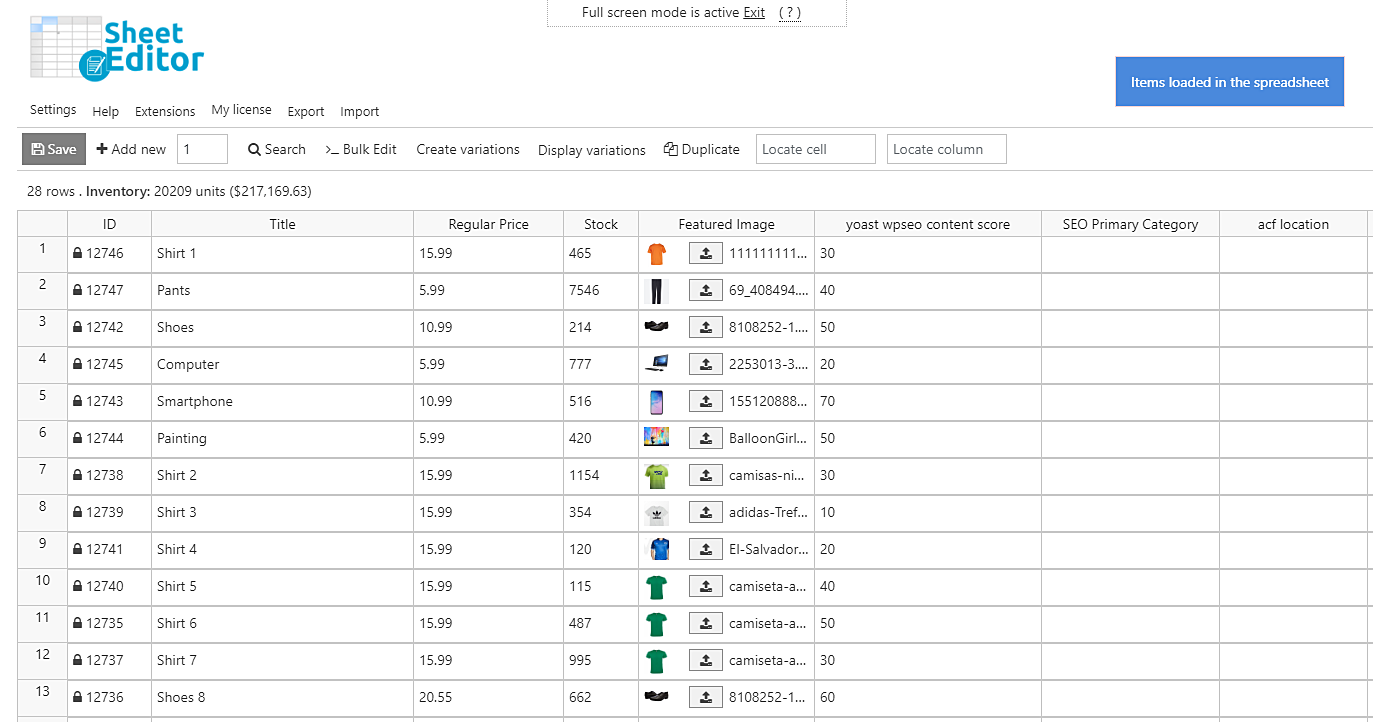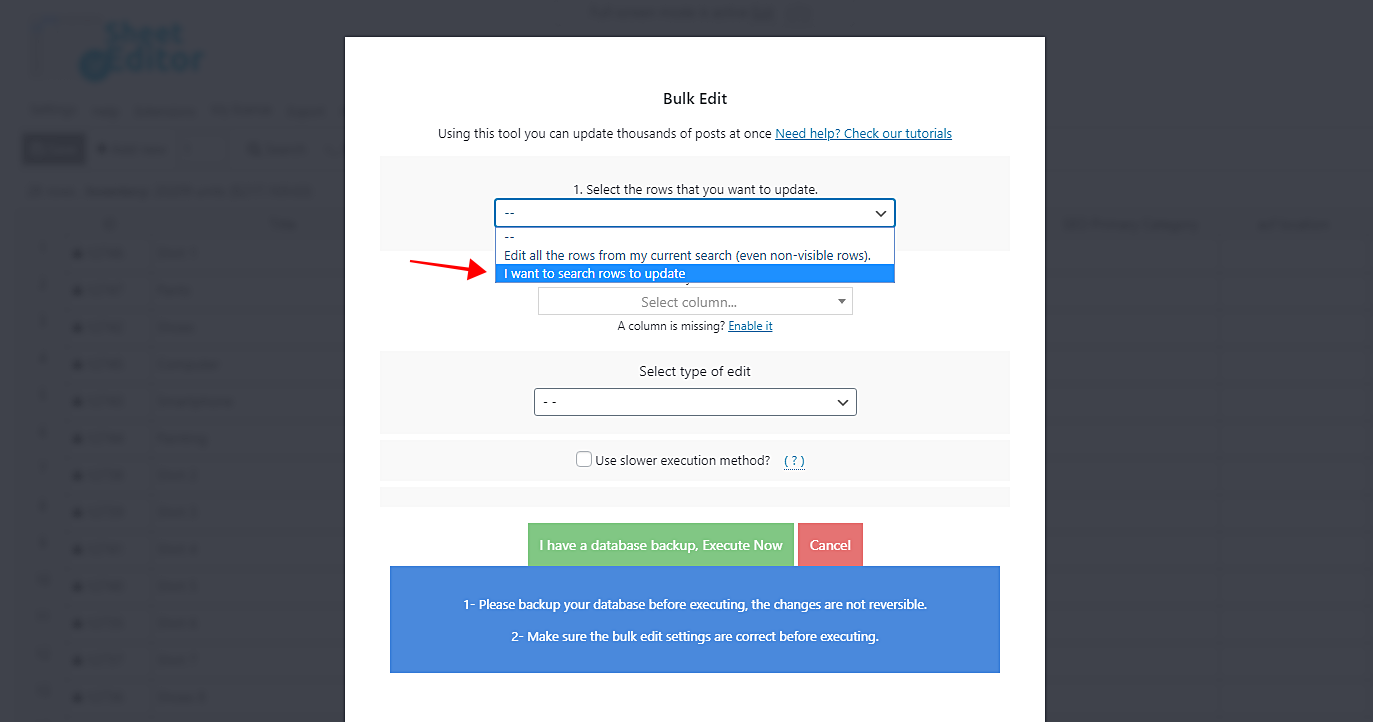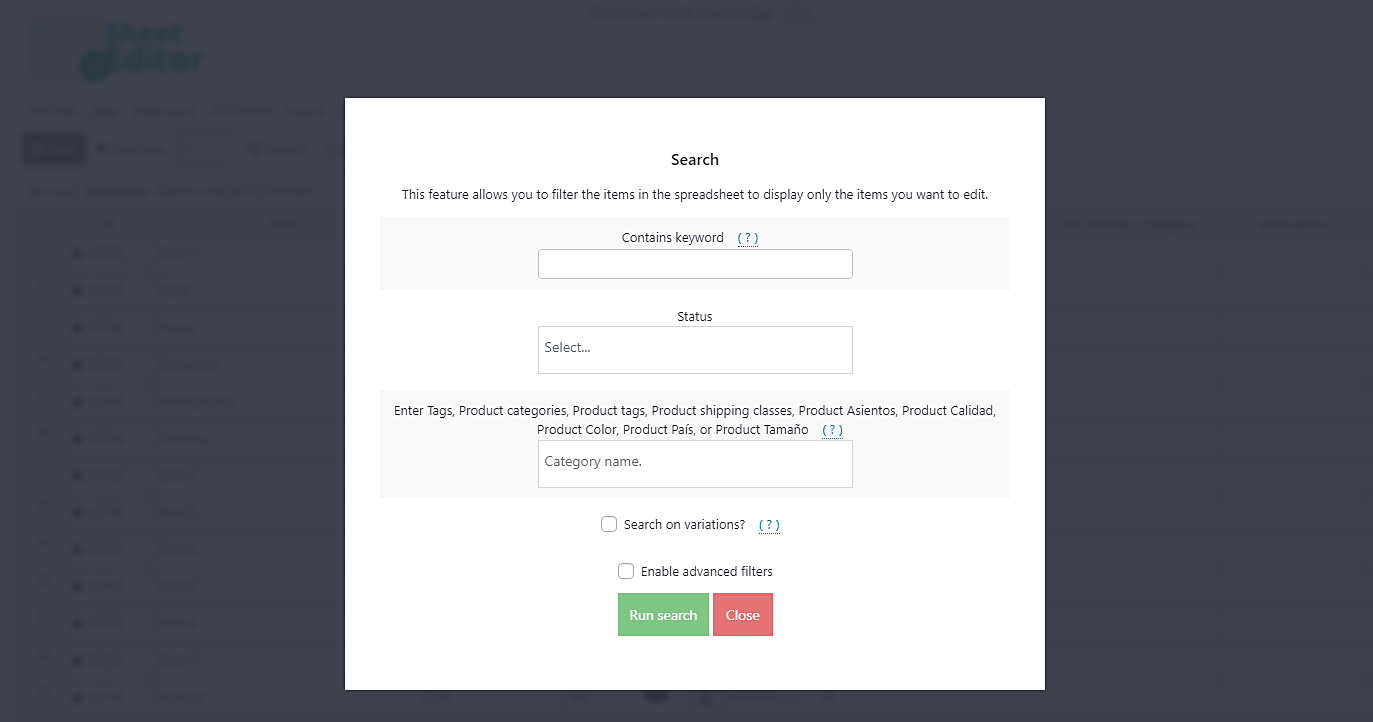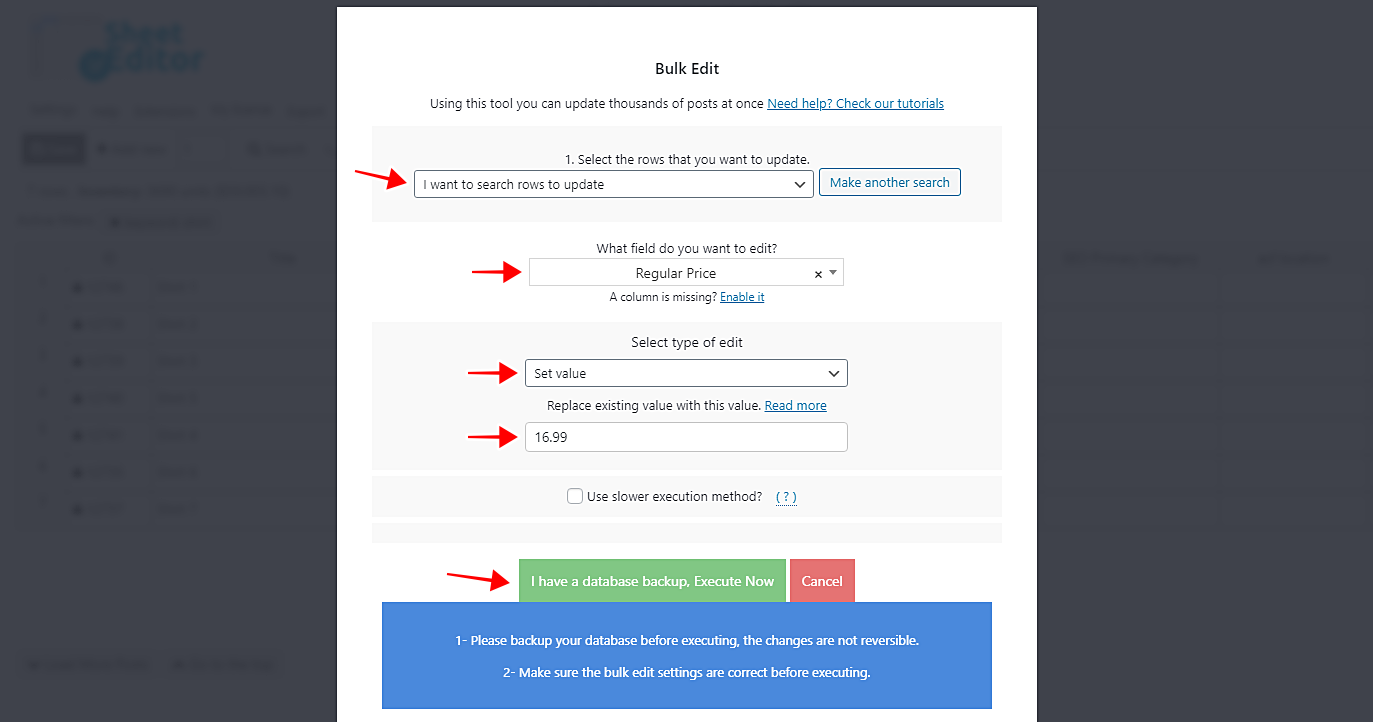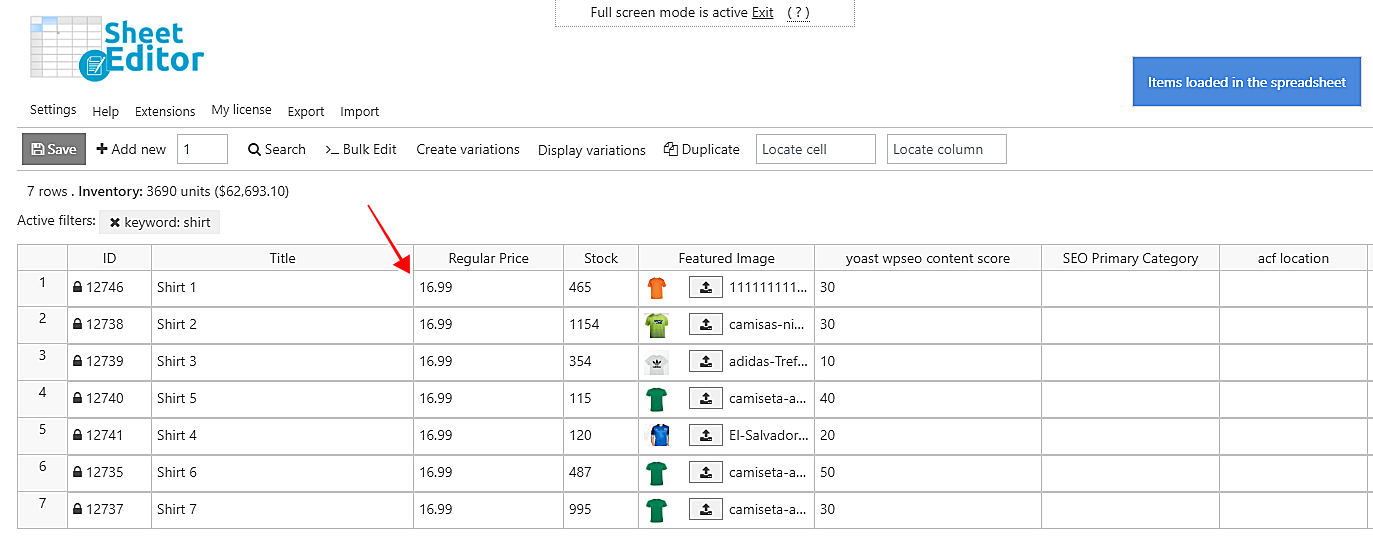是否想节省大量时间一次编辑数千种产品?您来对地方了。
其他教程会告诉您您需要使用一些PHP代码段,或者实际上是不可能的。其他人甚至会告诉您,您需要为WooCommerce中的每个字段下载一个插件。例如,一个用于价格,一个用于特色图像,另一个用于属性,等等。
但是,我们为您带来好消息!
WooCommerce产品电子表格插件可让您使用直观且易于使用的电子表格快速大规模地编辑产品。您可以编辑产品的任何字段,因此不需要多个插件即可编辑产品。
您可以通过几种方式过滤产品:
- 关键词
- 属性
- 类别
- 标签
- 日期范围
- 价钱
- 等等。
立即安装
您可以在此处下载插件:
下载WooCommerce产品电子表格插件 – 要么 – 阅读更多
.vg-buy-now-wrapper {
保证金:1.5em自动;
最大宽度:700像素;
边框:1px实线#ddd;
左边框:0;
右边界:0;
颜色:#000
}
.vg-buy-now-wrapper .vg-buy-now-shortcode {
颜色:#fff!重要;
填充:10px;
字体家族:“ Roboto”,Sans-serif;
文本转换:大写;
背景颜色:#2185f5;
border-radius:8px;
清楚的
显示:内联块
}
.vg-buy-now-wrapper .vg-buy-now-shortcode:hover {
不透明度:.9
}
安装并激活它之后,需要通过进入工作表编辑器>编辑产品来打开插件。您会看到一个包含所有产品及其完整信息的电子表格。
您可以通过编辑“正常价格”列中的值并在完成后单击“保存”来快速更改电子表格中的某些单个价格。而且您仍然可以节省很多时间。
但我们想向您展示如何一次编辑数百种产品的价格。
现在,只需执行以下简单步骤:
1-打开“批量编辑”工具
该工具使您可以快速过滤和编辑数千种产品。它在工具栏上,因此只需单击“批量编辑”将其打开。
2-筛选要编辑的产品
现在,您可以用不同的方式过滤所有产品。为此,只需在“选择要更新的行”下拉列表中选择“我要搜索要更新的行”选项。
该插件将打开一个包含以下字段的搜索工具:
-
包含关键字:在此字段中输入任何关键字以过滤标题中包含该关键字的所有产品。
-
状态:按状态搜索所有产品:草稿,待审核,私有,已发布,已删除邮件,已排定
-
输入标签:您可以搜索包含特定类别,属性,标签,运输类别等的所有产品。它适用于所有这些搜索选项。
-
搜索变体:此复选框仅在启用后过滤变体。
-
启用高级过滤器:此复选框将打开高级过滤器,以按ID,日期,价格等查找您的产品。例如,要获取价格高于100的所有产品,请使用以下值:
- 字段关键字:_regular_price
- 操作员:>
- 价值:100
-
运行搜索:设置搜索参数后,您需要单击此按钮来过滤所有产品。
假设您要过滤所有包含Shirt关键字的产品。只需在Contains关键字字段中输入它,然后单击Run search。这将过滤衬衫,并带您回到批量编辑字段,以更改其价格。
3-更改所选产品的价格
您需要选择这些值才能更改所有选定产品的价格。
-
选择您要更新的行:我要搜索要更新的行
-
您要编辑哪个字段:常规价格
-
选择编辑类型:您将具有以下选项:设置值(用新值替换现有值);增加数量;增加百分比;减少数量;减少百分比。
- 现在,您需要输入新价格或增加/降低所选产品价格的数量/百分比。仅输入数字,不要输入%或$符号。
- 单击立即执行。
做完了!
现在,您将在电子表格上看到所有已修改的价格。
如您所见,使用WooCommerce产品电子表格插件编辑数百种产品价格非常简单,因为您不必使用任何PHP代码段,也不必花费数小时的时间单独编辑产品。
您可以在此处下载插件:
下载WooCommerce产品电子表格插件 – 要么 – 阅读更多